【Bonjour下载】Bonjour下载64位(附安装教程) apple投屏必备
Bonjour下载64位介绍
Bonjour是什么软件?bonjour是一个协议,可以在MAC和WIN上使用,安装了之后,那么不用配置IPdns,那么即可浏览文件。Bonjour也是iPhone投屏电脑必备配置程序,知识兔为您分享Bonjour 64位的下载,有需要的用户欢迎在知识兔下载体验。
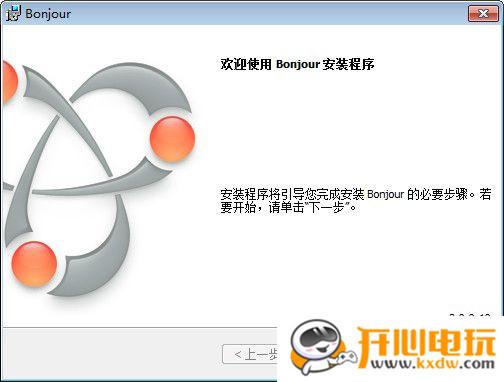
Bonjour下载64位特色
Bonjour是款苹果网络相关配置软件,能自动发现IP网络上的电脑、设备和服务,为用户分享强大的网络分析功能,是用户访问网站必备工具。
Bonjour使用工业标准的 IP 协议来允许设备自动发现彼此,而不需输入IP 地址或配置DNS 服务器。它特别适用于连接 Airport 基站、Apple TV 以及 iPhone 等设备。Bonjour软件包分享了 Bonjour零配置联网服务,可供 Windows 应用程序使用,如 iTunes、Safari 以及“Airport 实用工具”。
Bonjour下载64位软件功能
Bonjour(Windows 版)包括一个插件,它使用 Internet Explorer 发现被公告的 HTTP 服务器。单击 Internet Explorer 工具栏中的 Bonjour 图标以启用 Bonjour 浏览。如果您的本地网络上有内嵌 HTTP (Web) 服务器的 Bonjour 设备,则这些设备会出现在设备列表中。
“Bonjour打印机向导”也包含在其中,它允许 Windows 电脑通过 Bonjour 联网的打印机进行打印,包括连接在 AirPort Extreme 和 AirPort Express 基站上的 USB 共享打印机。自从 Apple 在 2002 年首次推出 Bonjour 以来,每个主要的网络打印机制造商都采用了 Bonjour 技术。使用“Bonjour 打印机向导”,Windows 电脑也可以享受不用费力地查找 Bonjour 打印机即可使用这些打印机进行打印的好处。
Bonjour下载64位使用说明
Apple iPhone投屏到电脑的教程:
1、先下载并安装Bonjour。
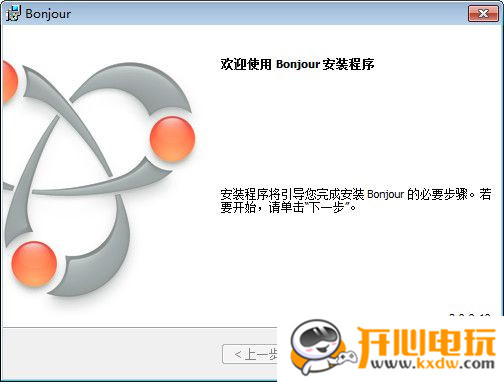
2、下载AirPlayer投屏软件
3、打开AirPlayer投屏软件,选接IOS系统版本,点击选择。
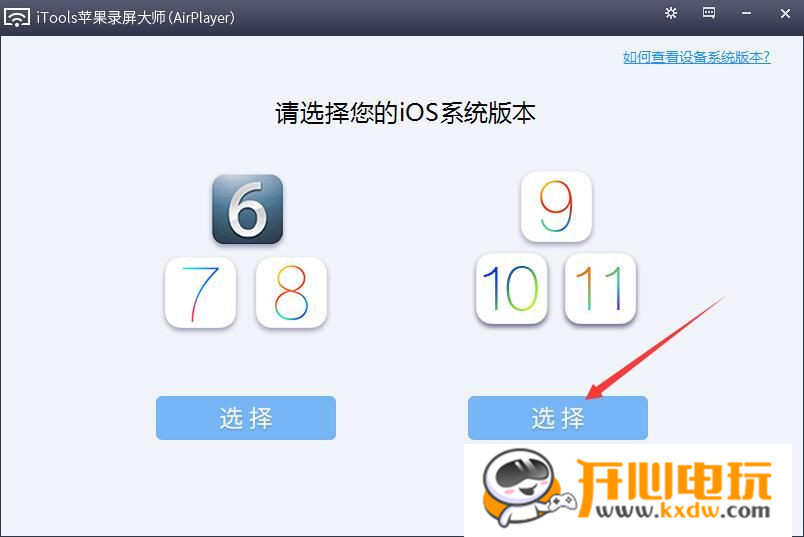
4、手机打开控制台,点击屏幕影像。
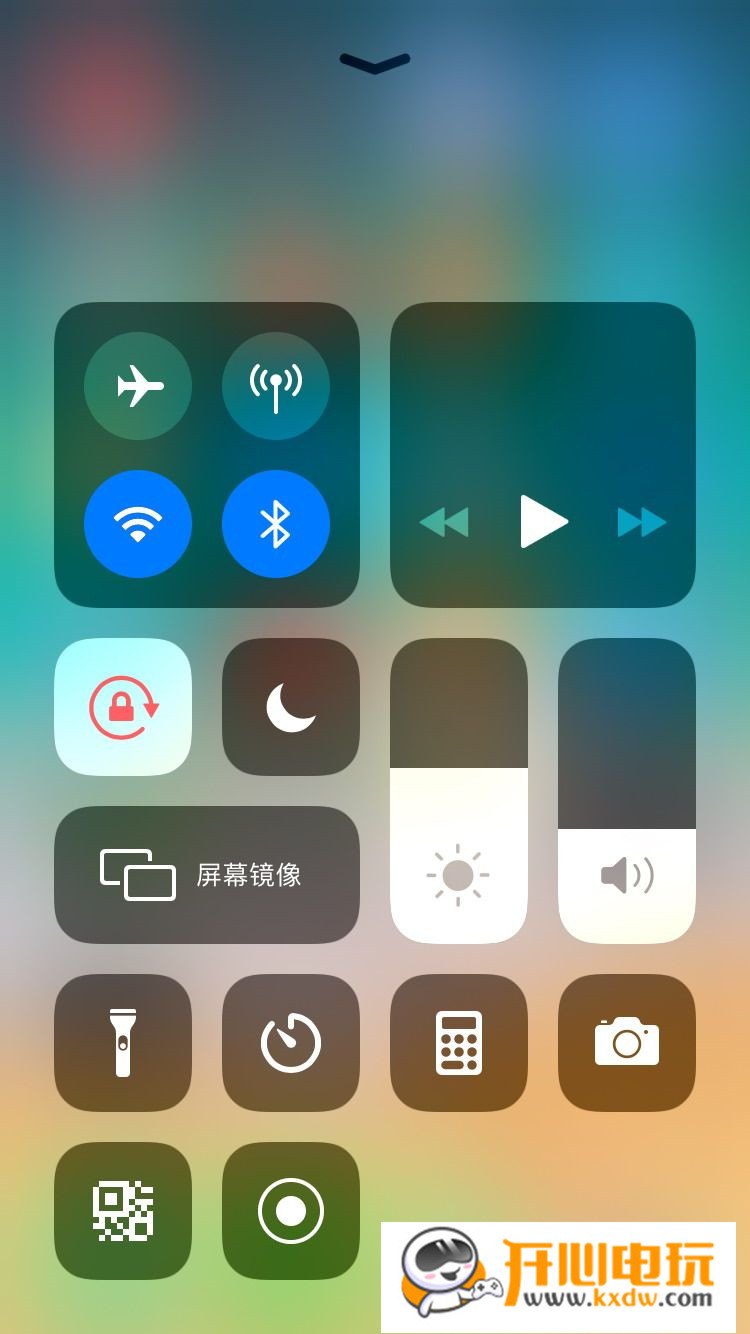
5、选择iTools[计算名机],这里要注意的是,手机WIFI与电脑必须要连接到同一个路由器。
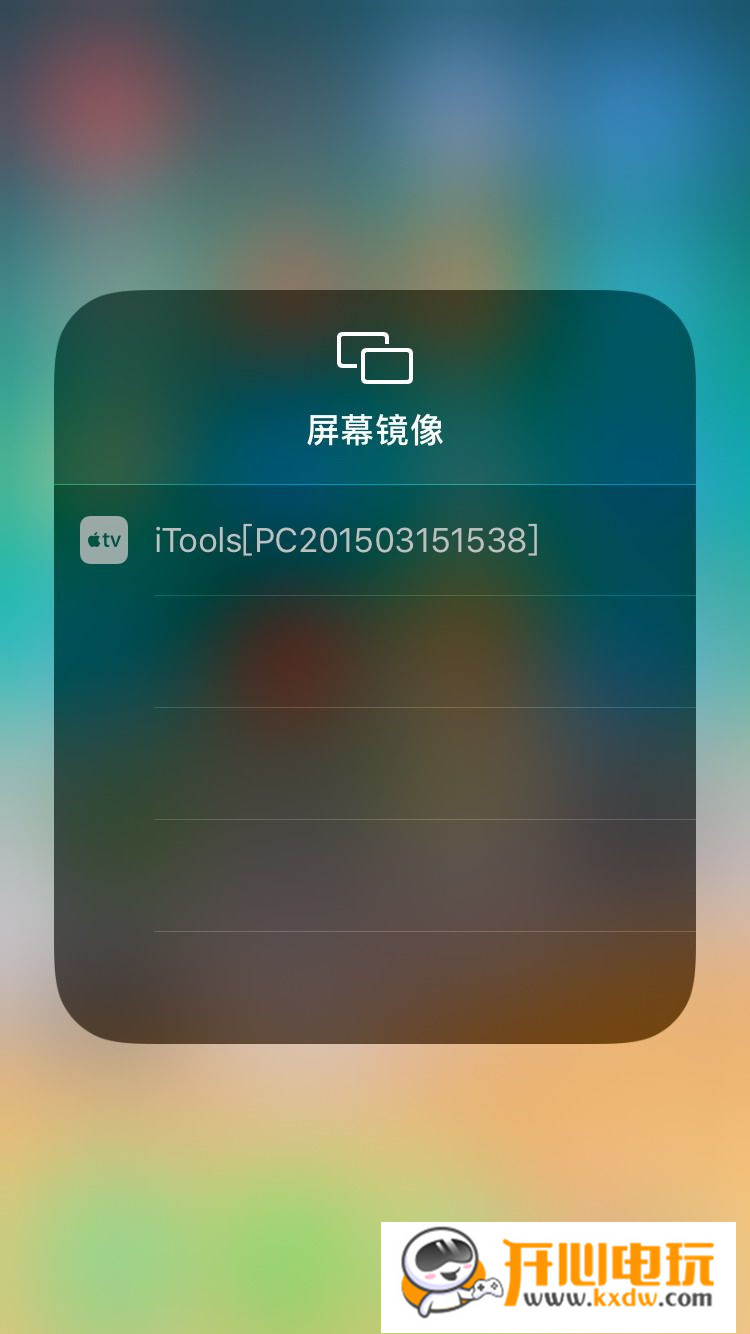
6、这时候电脑上可以看到手机的画面了。
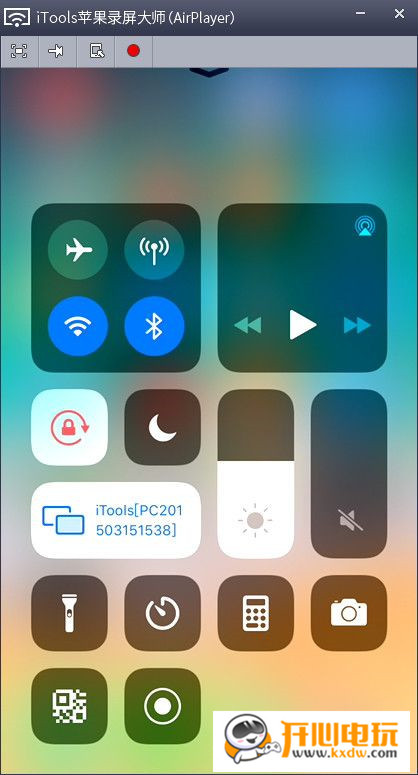
Bonjour下载64位常见问题
Bonjour服务怎么启动?
如果您的计算机上的Bonjour服务无法启动,请执行以下操作。
1. 在计算机服务中手动打开
1、首先右键单击“此计算机(计算机)”,选择“管理”,在“计算机管理”界面点击“服务与应用>>服务”;
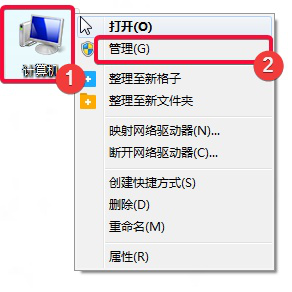
Windows 10系统的用户,可以右键单击左下角的Windows图标 → 选择计算机管理
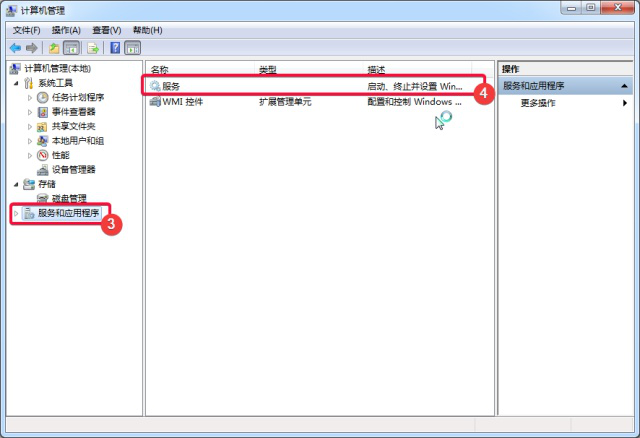
2、在服务列表中找到“Bonjour服务”,右键选择启动;
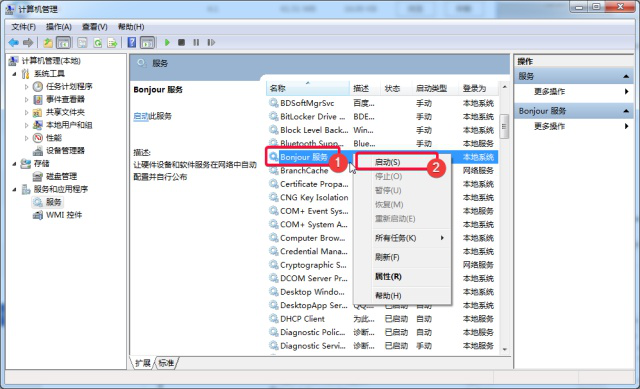
如果“开始”变为灰色,则可能禁用服务,单击属性>>自动启动类型>>,然后尝试重新启动
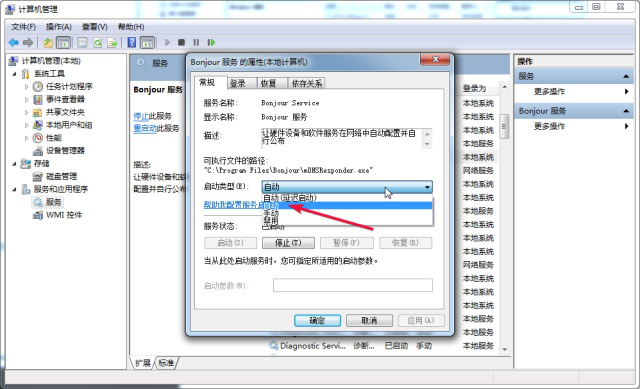
二、启动后提示Bonjour服务不可用
1. 打开计算机>>控制面板>>卸载程序,找到“Bonjour”,右键点击“Bonjour”弹出窗口选项,点击“uninstall”
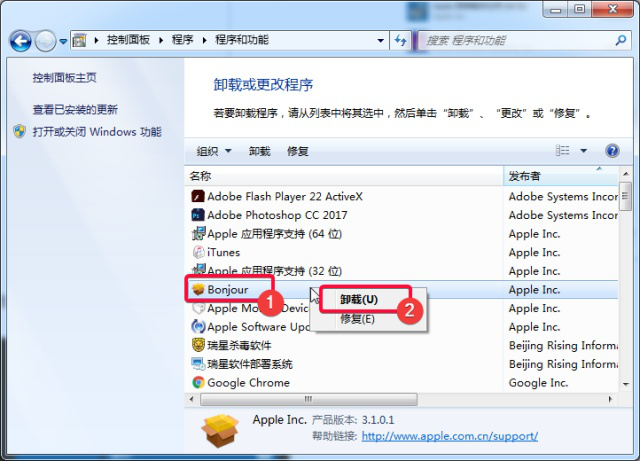
要卸载Windows 10中的“Bonjour”,点击左下角的Windows图标>,点击设置按钮,选择>,应用>,找到“Bonjour”,点击卸载。
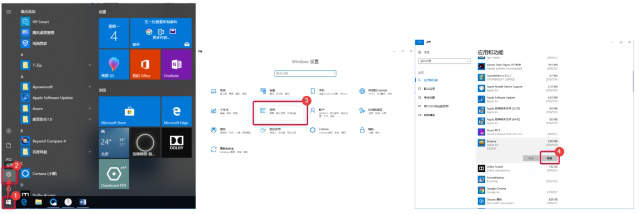
2、卸载后您根据您电脑操作系统类型下载对应的Bonjour安装包进行安装。
电脑操作系统类型查看方法:
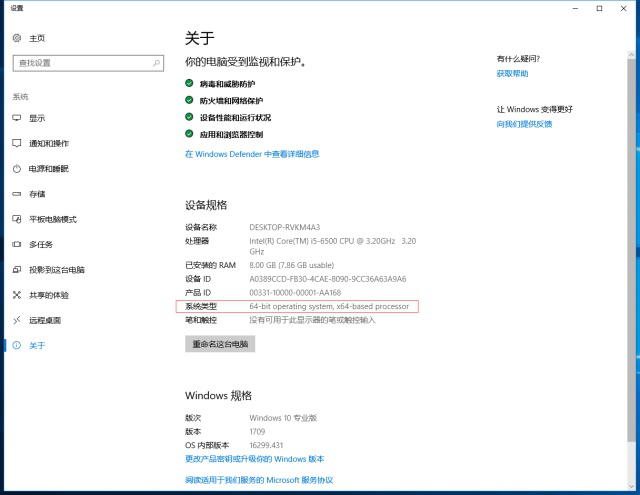
插件安装方法:①下载完成后,点击“Bonjour”安装文件进行安装
②安装完成后重新打开屏幕直播即可
三、安全软件或其他原因导致
示例:检查电脑安全软件“服务项”是否有禁止,如果禁用点击启用即可
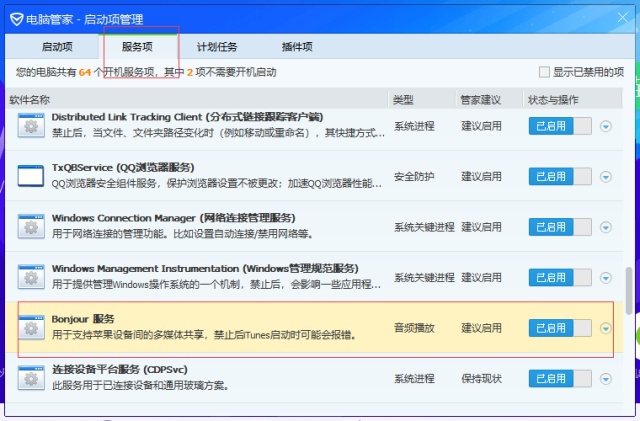
下载仅供下载体验和测试学习,不得商用和正当使用。
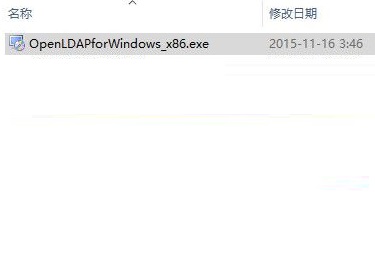
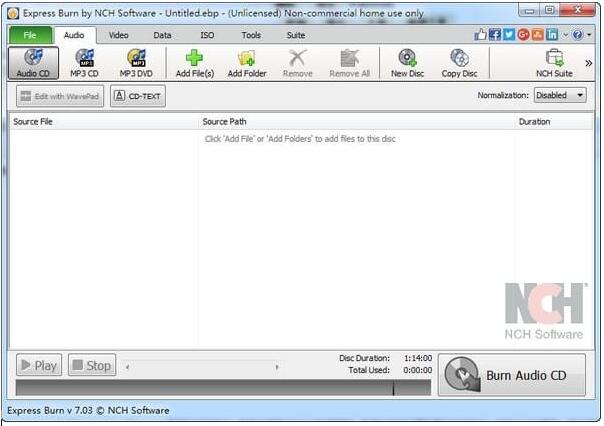
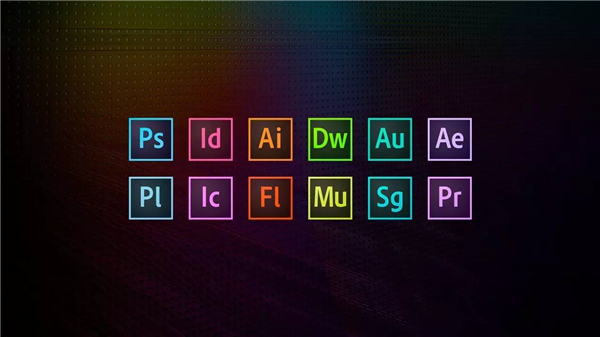
发表评论